在如今数字化时代,电脑是日常工作的得力伙伴。尤其是对于电商用户来说,电脑不仅是管理店铺的工具,更是完成订单、处理客户问题的重要平台。在这种高要求的工作环境下,一个稳定而高效的电脑运行内存(RAM)显得尤为重要。本文将带您了解如何查看电脑的运行内存,并为电商用户深入解读如何判断内存是否充足。
一、查看电脑运行内存的方法
确保您了解如何查看电脑内的内存信息,这是进行内存评估的第一步。下面将介绍几种常见查看方式:
1.1使用任务管理器查看
Windows系统用户可以通过“任务管理器”快速查看电脑内存信息。进行操作的步骤如下:
1.右击任务栏。
2.选择“任务管理器”或者使用快捷键`Ctrl+Shift+Esc`打开。
3.在任务管理器窗口中,切换到“性能”标签。
4.在性能标签下找到内存一项,这里将显示您的电脑安装的总内存大小,以及使用情况。
1.2利用系统信息查看
另一种方法是通过“系统信息”查看:
1.在开始菜单搜索框输入`msinfo32`并回车。
3.查看“已安装的物理内存(RAM)”的数值,即为您的电脑内存大小。
1.3使用第三方软件查看
如果想要更详细的内存信息,可以使用第三方硬件检测软件,例如“Speccy”或者“CPU-Z”等。这些软件不仅能提供内存大小,还能显示内存的频率、类型等信息。

二、判断电脑内存是否足够的准则
现在您已经知道如何查看内存信息了,那么如何判断您的电脑内存是否足够呢?以下几点将为您提供指导。
2.1根据电商工作需求评估
电商工作涉及网页浏览、文档处理、图片编辑以及可能的视频会议等任务。对于这些活动,一般推荐的内存基准为至少8GB。而对于需要同时打开多个浏览器标签页、运行图形处理软件等更繁重的工作,建议至少16GB或更高容量的内存。
2.2观察电脑运行状况
如果在使用电脑过程中遇到以下情况,可能意味着内存不足:
浏览器经常崩溃或响应缓慢。
多任务处理时电脑卡顿明显。
开启程序需要较长时间。
系统频繁提示内存不足。
2.3使用工具测试电脑性能
对于不确定的用户,可以使用一些性能测试工具检查当前内存的使用效率。例如Windows自带的“性能监视器”,或者第三方软件如“PCMark”等,这些工具能帮助您了解电脑在实际运行中的表现。
2.4注意虚拟内存使用情况
在Windows系统中,当物理内存用尽时,系统会使用硬盘空间作为虚拟内存以继续工作。在任务管理器的“性能”标签下,可以查看虚拟内存的使用情况。如果虚拟内存使用频繁且数值偏高,说明物理内存可能不足。

三、增加或升级内存
如果经过以上判断,发现当前内存确实不足,那么考虑增加或升级内存是一个可行的解决方案。
3.1选择合适的内存条
在购买新的内存条之前,需要了解自己的电脑支持的内存类型(如DDR3或DDR4),以及最大支持的内存容量和数量。这可以通过查看主板手册或使用主板支持列表来确认。
3.2更换或添加内存条
更换或添加内存条的过程并不复杂,但需要遵循以下步骤:
1.关闭电脑,并断开电源。
2.打开机箱,找到内存条插槽。
3.佩戴防静电手环或手镯,以防止静电损坏硬件。
4.注意内存条的缺口位置,确保正确安装。
5.轻轻按下内存条两侧的卡扣,固定内存条。
6.完成安装后,重新开机测试新内存是否正常工作。
在实际操作前,如不熟悉硬件操作,建议寻求专业人员帮助,以免造成不必要的硬件损坏。
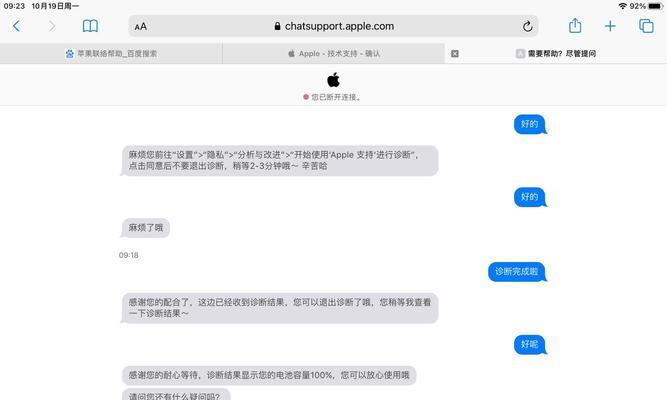
四、电商用户如何优化内存使用
电商用户除了硬件升级,还可以通过软件和系统管理优化内存使用:
4.1关闭不必要的启动程序
利用任务管理器,可以禁用自启动的不必要程序,释放内存资源。
4.2使用内存优化工具
市面上有许多内存优化软件,可以帮助管理内存使用,释放被占用的内存。
4.3定期清理缓存和临时文件
系统和应用程序在运行过程中会积累缓存和临时文件,定期清理这些数据可以为内存腾出空间。
4.4选择性能优先的浏览器扩展
某些浏览器扩展可能会占用大量内存,因此选择那些对性能影响较小的扩展,有助于提高浏览器的运行效率。
五、结束语
查看和判断电脑运行内存,分析内存容量是否满足电商工作需求,是提升工作效率和电脑性能的重要步骤。随着电商行业的快速发展,保持电脑性能的最优状态,将有助于您在竞争激烈的市场中保持优势。通过本文提供的方法和建议,您可以更好地理解电脑内存的重要性,并采取正确的行动确保您的工作流保持顺畅。
标签: #运行内存

